PDF se ha tomado el mundo de los documentos con su estructura, compatibilidad, características de seguridad y competencia. Las principales herramientas entre varios convertidores de PDF son el convertidor de Word a PDF de Nitro Pro y Wondershare PDFelement. El convertidor de Word a PDF de Nitro de descarga gratuita ofrece una versión de prueba donde se puede comprobar las características del convertidor de PDF, ayudándole a tomar una decisión sobre su compra. Otro producto - el convertidor de Word a PDF de Nitro Cloud requiere que esté conectado en línea.
Cómo Convertir de Word a PDF con la Mejor Alternativa a Nitro Pro
Si cree que Nitro Pro es un poco caro o encuentra que Nitro Pro no puede cumplir sus requisitos, PDFelement es su mejor opción. Es una herramienta PDF definitiva para ayudarle a crear, editar, anotar, convertir, proteger, firmar y compartir archivos PDF fácilmente.

![]() Impulsado por IA
Impulsado por IA
La función de proceso por lotes puede ayudarle a ahorrar mucho tiempo. También puede ayudarle a convertir documentos PDF escaneados a textos editables y con capacidad de búsqueda mediante la función OCR (Reconocimiento óptico de carácteres). La siguiente es una comparación entre Nitro Pro y su alternativa PDFelement.
Comparación entre PDFelement y Nitro Pro
| Características del producto | PDFelement
Descarga gratis
Descarga gratis
Descarga gratis en App Store
Descarga gratis en Google Play
|
Nitro Pro |
|---|

Paso 1. Hacer clic en "Desde archivo"
Descargue el PDFelement desde la página oficial haciendo clic en Descargar. Usted puede elegir la versión de prueba o comprar el software, con o sin OCR. Abra el PDFelement. En el menú "Inicio", verá una opción titulada "Desde archivo".
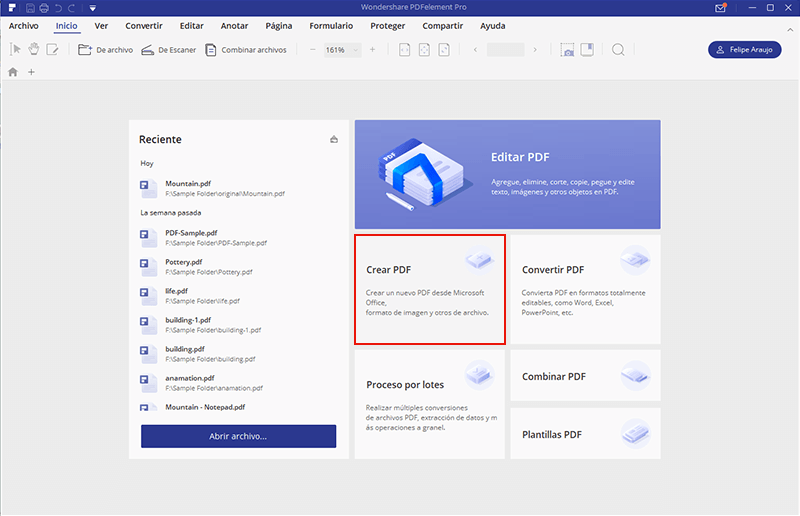
Paso 2. Seleccionar y abrir un documento de Word
El sistema le pedirá que seleccione el archivo que necesita convertir. Seleccione el archivo de origen desde el navegador y haga clic en "Abrir".
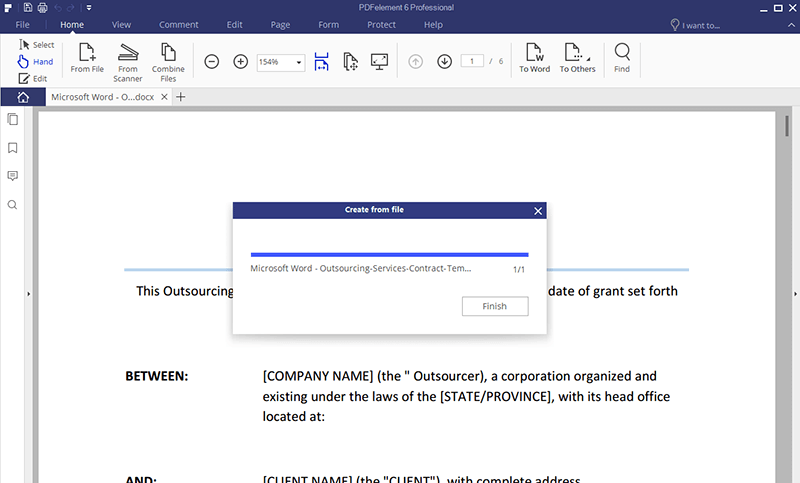
Paso 3. Guardar como PDF
El sistema abrirá el archivo como PDF y podrá guardarlo usando "Guardar" o "Guardar como" en el menú Archivo.


![]() Impulsado por IA
Impulsado por IA
Cómo Convertir Documentos de Word a PDF con Nitro
Paso 1: Para utilizar el convertidor de Word a PDF de Nitro o Nitro Cloud, primero tiene que descargar el software Nitro Pro desde el sitio web www.gonitro.com/Pro-10, haciendo clic en descarga.
Paso 2: Una vez descargado, abra el programa. Vaya a la pestaña de "Inicio", y verá muchas opciones.
Paso 3: Haga clic en el botón "PDF" y verá otras tres opciones: "Desde archivo", "Desde escáner", "Desde portapapeles" y debe hacer clic en "Desde archivo". Una ventana de "Creación rápida de PDF" aparecerá.
Paso 4: Añada los archivos de Word que desea convertir y simplemente haga clic en "Crear". Sus archivos de Word se convertirán en un archivo PDF.
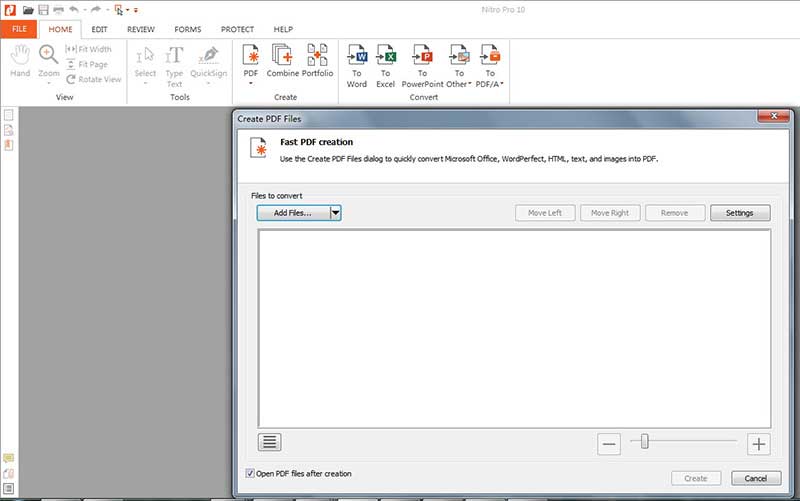
 100% Seguro | Sin anuncios |
100% Seguro | Sin anuncios |






